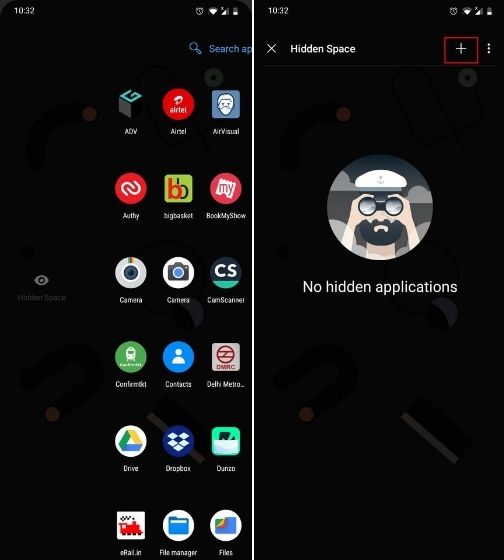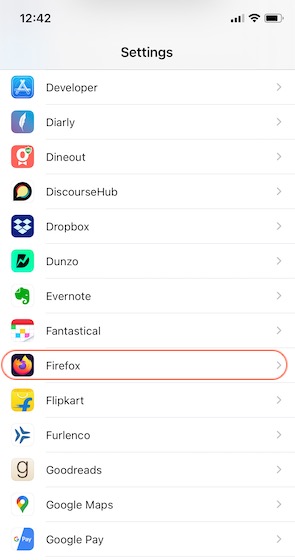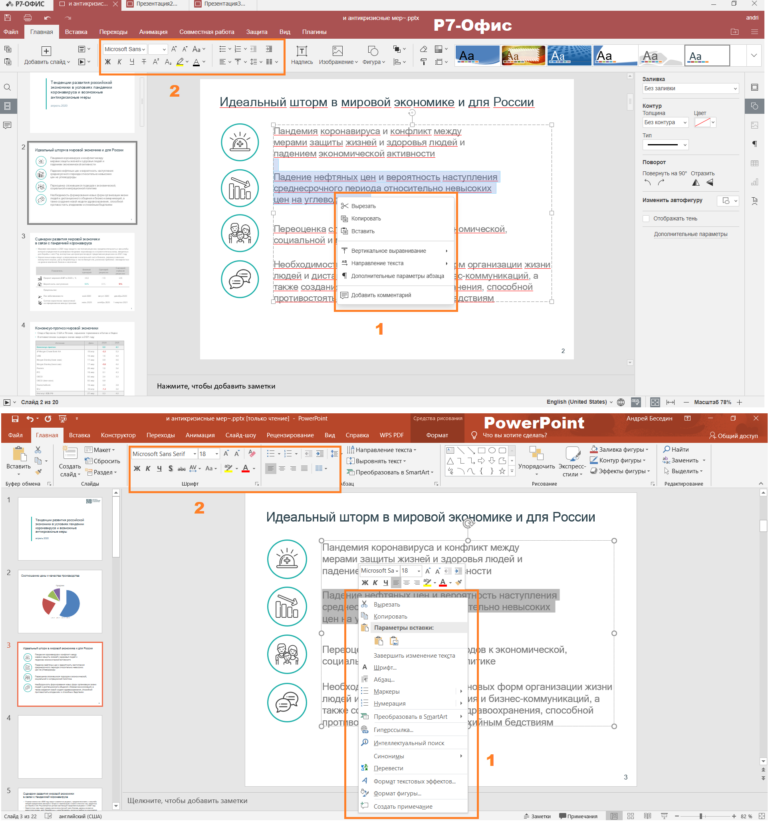Как включить / отключить сводку уведомлений в iOS 15
Хотя не все уведомления, которые я получаю, являются срочными, я предпочитаю отслеживать каждое уведомление, чтобы оставаться в курсе. В то время как важные предупреждения сразу привлекают мое внимание, другие, как правило, ускользают от меня. И когда я возвращаюсь к несрочным предупреждениям, меня отключает огромная куча уведомлений. К счастью, это ушло в прошлое, поскольку в iOS 15 появилась новая функция «Сводка уведомлений», которая помогает обрабатывать менее важные предупреждения. Прочтите, чтобы узнать, как включить / отключить сводку уведомлений в iOS 15 на вашем iPhone.
Как включить / отключить сводку уведомлений в iOS 15 на iPhone
Прежде чем мы подробно рассмотрим шаги по включению или отключению этой функции, давайте разберемся, что она может предложить и почему вам следует подумать о ее включении.
Что такое сводка уведомлений и как она работает?
Сводка уведомлений предназначена для того, чтобы вы могли легко отслеживать несрочные уведомления. Когда он включен, он «умно компилирует все менее важные оповещения и позволяет вам получать их в довольно удобном виде в удобное время».
В зависимости от ваших потребностей вы можете выбрать предпочтительные приложения для своего резюме. Чтобы упростить задачу выбора приложений, Сводка уведомлений автоматически упорядочивает приложения на основе среднего количества уведомлений за день. Таким образом, становится легко найти важные приложения, оповещения которых вы хотите отслеживать. После того, как вы выбрали приложения, вы можете установить время, когда вы хотите получать сводку уведомлений. Таким образом, отслеживание несрочных предупреждений становится легким делом.
Программы для Windows, мобильные приложения, игры - ВСЁ БЕСПЛАТНО, в нашем закрытом телеграмм канале - Подписывайтесь:)
Стоит отметить, что звонки, сообщения и своевременные уведомления будут доставлены немедленно даже для приложений в сводке уведомлений.
Включить сводку уведомлений на iPhone
- Запустите приложение «Настройки» на вашем iPhone.
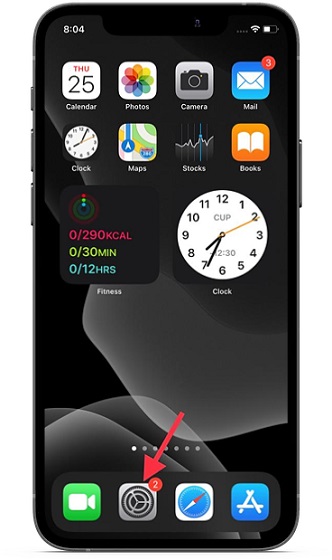
2. Теперь выберите «Уведомления».
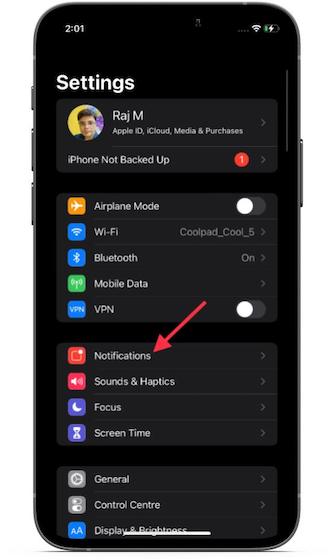
3. Затем выберите параметр «Сводка по расписанию».
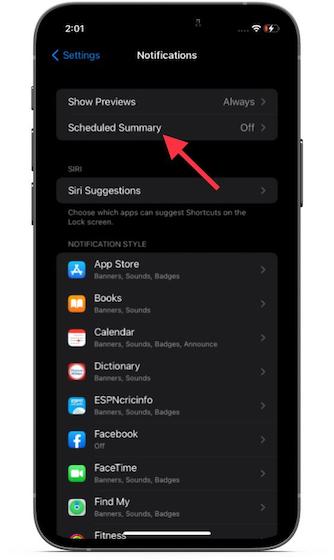
4. Переведите переключатель прямо рядом с «Сводкой по расписанию», чтобы включить эту функцию.
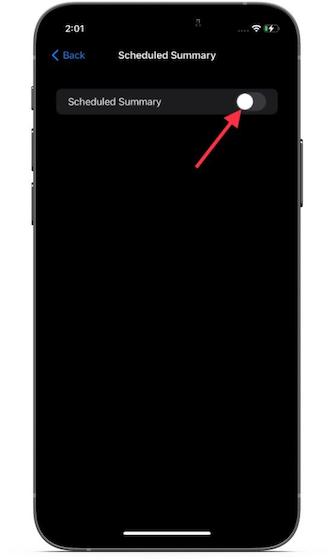
5. Теперь нажмите «Продолжить», а затем выберите приложения для обзора. Нажмите «Добавить» [x] Приложения », как только вы закончите.
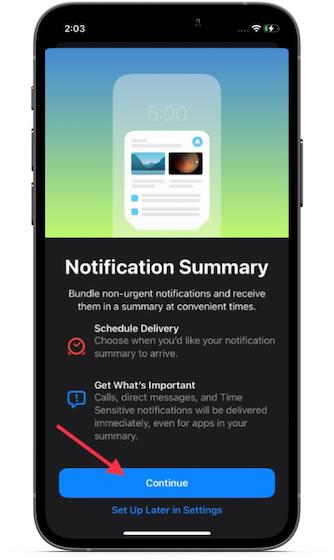
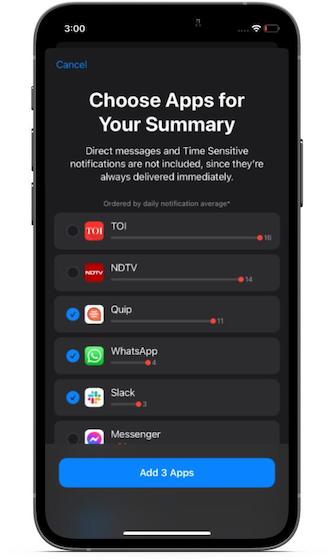
6. Затем установите расписание для сводки уведомлений. Обратите внимание, что вы можете добавить несколько сводок уведомлений. Например, вы можете выбрать получение сводки уведомлений три раза в день – утром, днем и вечером. Чтобы запланировать сводку, нажмите «Добавить сводку» и выберите время, когда вы хотите увидеть сводку.
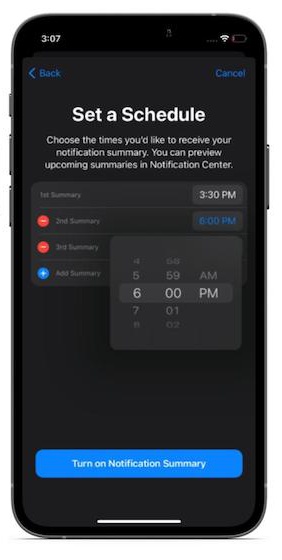
7. После того, как вы настроили расписание в соответствии с вашими потребностями, не забудьте нажать на «Включить сводку уведомлений» внизу.
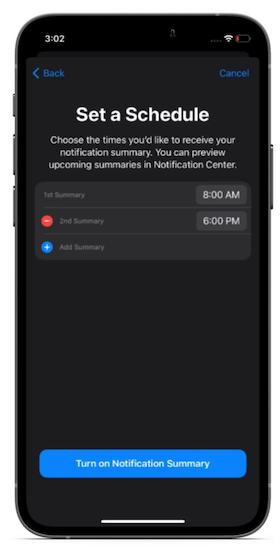
Это оно! Вы успешно создали настраиваемую сводку уведомлений на своем устройстве iOS 15. С этого момента iOS 15 будет отправлять вам пакет всех несрочных уведомлений в желаемое время. Кроме того, вы также можете предварительно просмотреть запланированные сводки в Центре уведомлений.
Настроить сводку уведомлений на iPhone
iOS 15 предлагает вам полный контроль над приложениями, которые вы хотите включить в сводку уведомлений. Таким образом, вы можете разрешить или запретить оповещения от определенных приложений в сводке, чтобы она не выглядела загроможденной. Вы можете изменить их в любой момент, и вот как это работает:
1. Теперь нажмите «Приложения в сводке».
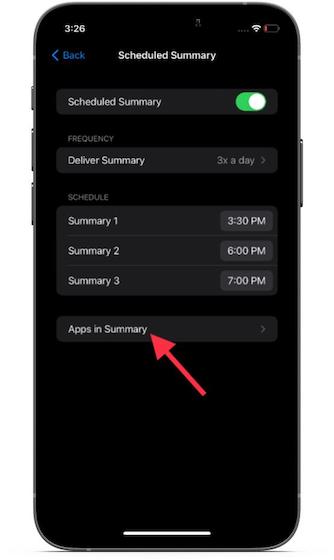
2. Затем выключите / включите переключатель рядом с определенными приложениями.
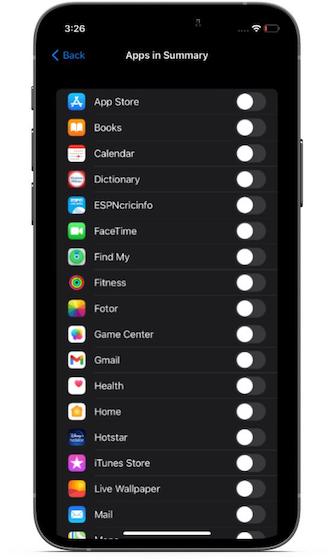
Изменить частоту доставки сводки уведомлений
Вы всегда можете настроить частоту сводок уведомлений в зависимости от ваших потребностей. Если вы просто хотите получить единую сводку в конце дня или перед сном, выполните следующие действия:
- Перейдите в приложение «Настройки» -> «Уведомления» -> «Сводка по расписанию».
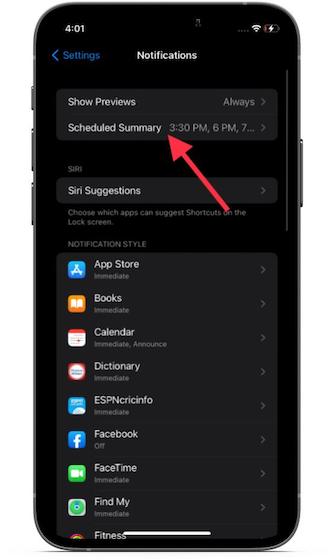
2. Теперь нажмите «Сводка по доставке».
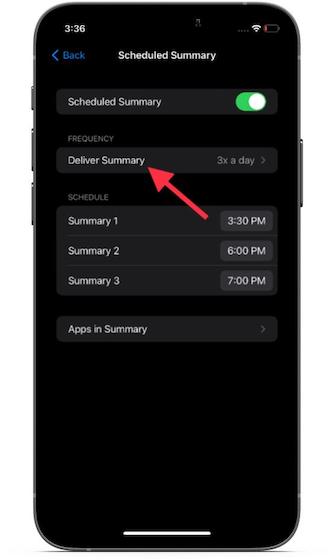
3. Наконец, выберите желаемую частоту. От 1 раза в день до 12 раз в день у вас есть полная свобода в том, сколько раз ваше устройство iOS 15 будет отправлять вам сводку уведомлений.
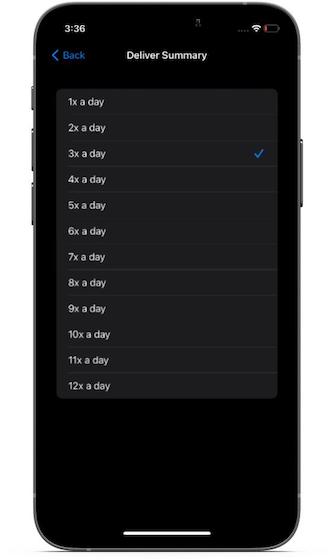
Отключить сводку уведомлений на iOS 15
Если вы когда-нибудь захотите перестать получать пакет менее важных уведомлений, вы можете отключить сводку уведомлений в настройках.
- Откройте Настройки -> Уведомления -> Сводка по расписанию.
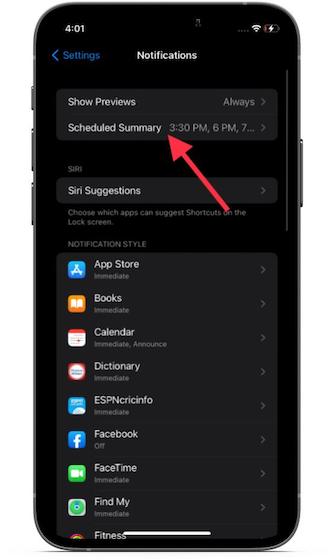
2. Теперь выключите переключатель рядом с «Сводка по расписанию».
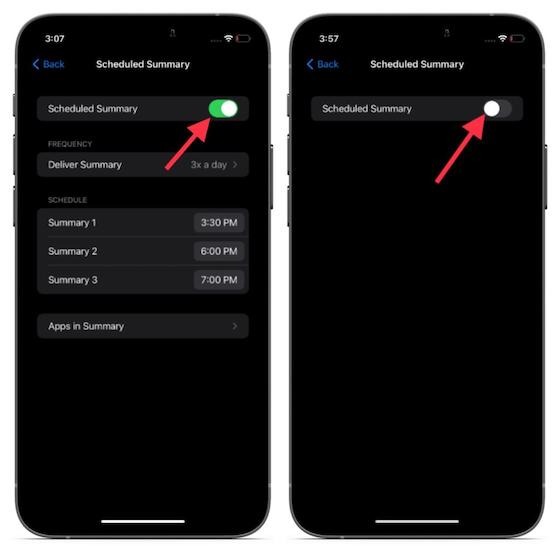
Используйте сводку уведомлений для бесперебойной работы
Вот и все! Итак, вот как вы можете включить и использовать сводку уведомлений в iOS 15, чтобы с легкостью следить за менее важными уведомлениями. Последняя версия iOS содержит множество совершенно новых функций. Он включает в себя возможность смотреть фильмы вместе с помощью FaceTime SharePlay, совершать вызовы FaceTime с iOS на Android, размывать фон во время видеозвонков FaceTime и многое другое.
Какая ваша любимая функция iOS 15 и почему? Было бы неплохо узнать о ваших любимых функциях iOS 15 в разделе комментариев ниже.